ما هي شبكة VPN؟ مزايا وعيوب شبكة VPN الافتراضية الخاصة

ما هو VPN، وما هي مزاياه وعيوبه؟ لنناقش مع WebTech360 تعريف VPN، وكيفية تطبيق هذا النموذج والنظام في العمل.
يمكن استخدام برنامج AnyDesk لسطح المكتب البعيد لتوصيل جهاز محمول بجهاز كمبيوتر من أي مكان تقريبًا. عندما يتم تشغيل البرنامج على كلا الجهازين ، فإن إحدى الوظائف التي بدأت على أحد الأجهزة - مثل النقر بزر الماوس الأيمن - ستطلق إجراءً مطابقًا على الجهاز الآخر.
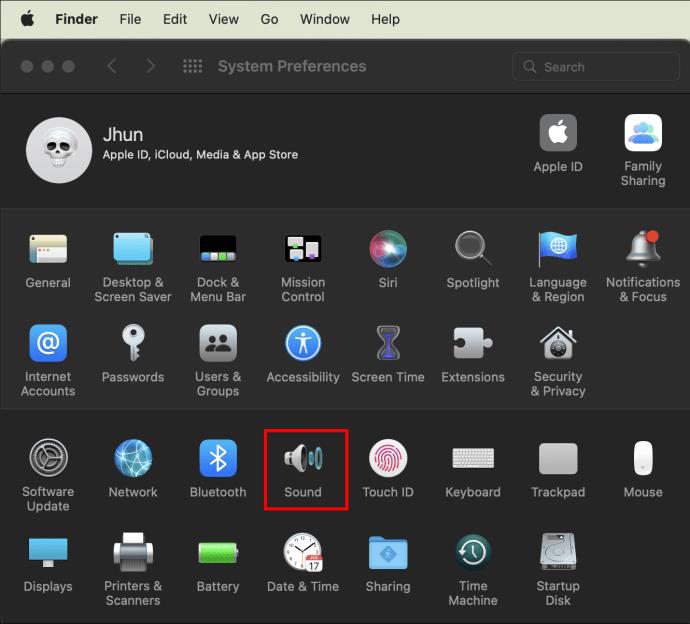
إذا كنت بحاجة إلى معرفة كيفية النقر بزر الماوس الأيمن فوق فأرة الكمبيوتر البعيد من جهازك المحمول ، فقد عثرت على الصفحة الصحيحة. بالإضافة إلى النقرات الصحيحة ، سنناقش الإجراءات الأخرى التي يمكنك البدء بها من جهازك المحمول لتشغيل ماوس الكمبيوتر الخاص بك ومساعدتك على الشعور بالراحة عند استخدام AnyDesk.
كيفية النقر بزر الماوس الأيمن في AnyDesk على جهاز محمول
عند استخدام AnyDesk ، ستصبح شاشة جهازك المحمول بمثابة لوحة لمس وستعمل بمثابة الماوس البعيد. عادةً ما يتم إعداد هذا افتراضيًا لكل من أجهزة Android و iOS. للنقر بزر الماوس الأيمن ، يجب عليك التأكد من أنك في "وضع لوحة اللمس". اتبع هذه الخطوات:
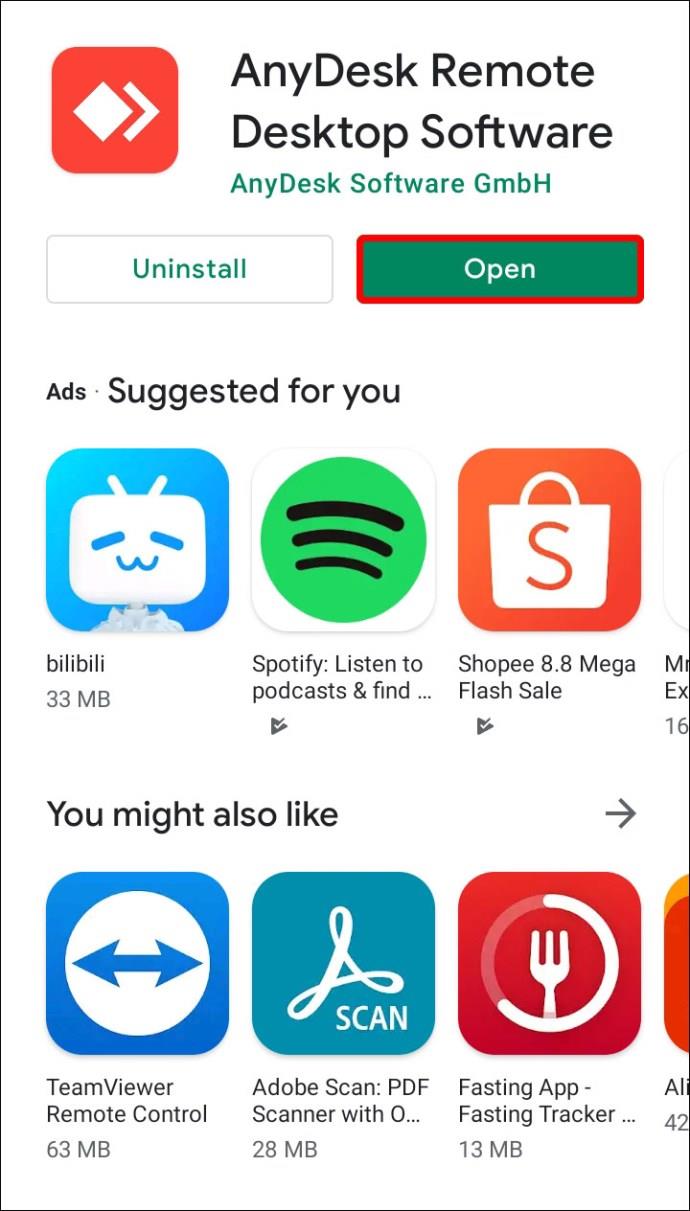
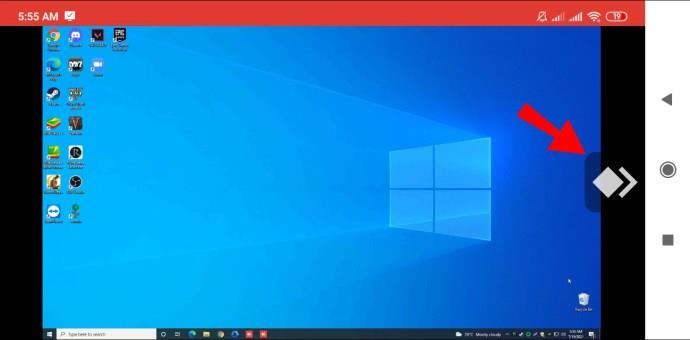
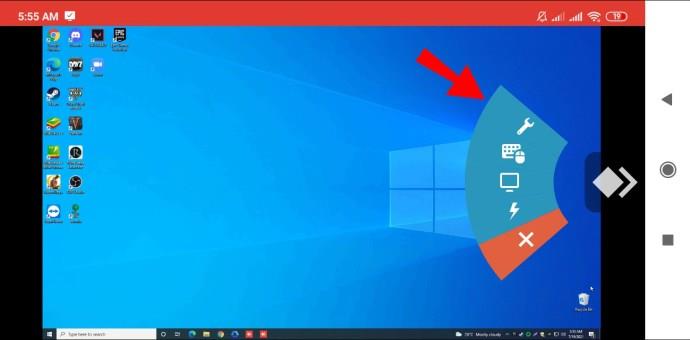
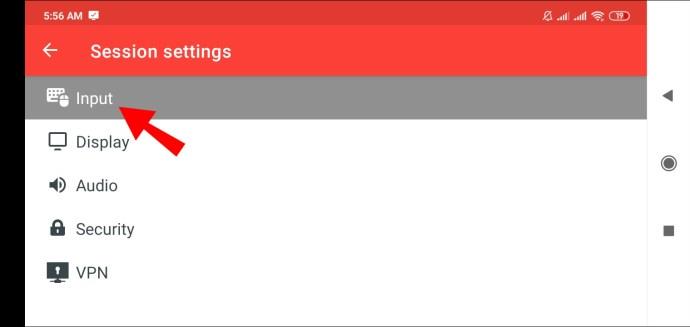
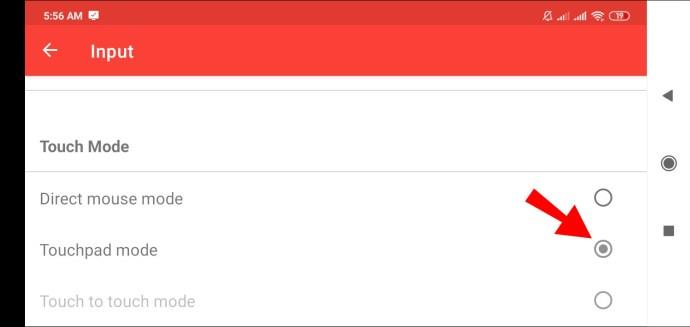
انقر بزر الماوس الأيمن على Android
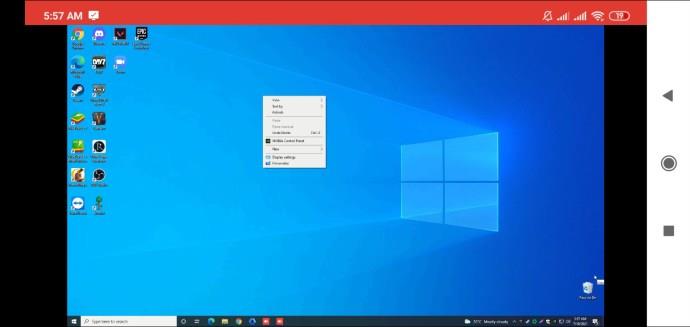
انقر بزر الماوس الأيمن على iOS
إجراءات الماوس AnyDesk
فيما يلي الإجراءات التي يمكنك تنفيذها من جهازك لاستخدام الماوس عن بُعد. في "وضع لوحة اللمس":
أسئلة وأجوبة إضافية
كيف يمكنني تمكين CTRL + Alt + Del في AnyDesk؟
لتنشيط وظيفة "Send CTRL + ALT + DEL" في AnyDesk على جهاز بعيد يعمل بنظام Windows ، من جهازك المتصل ، اضغط مع الاستمرار على مفتاح "CTRL + ALT + SHIFT" ثم اضغط على مفتاح "DEL".
اختصارات لوحة المفاتيح AnyDesk
يمكنك التحكم في الكمبيوتر البعيد المستند إلى Windows باستخدام مفاتيح التشغيل السريع. لاستخدام أمر ما ، اضغط مع الاستمرار على مفاتيح CTRL + ALT + SHIFT معًا ، ثم على أحد المفاتيح التالية:
• أي رقم بين 1 إلى 9 لتحديد علامة تبويب
• "رجوع" أو "F11" للتبديل إلى وضع ملء الشاشة
• "C" لبدء خيارات الدردشة
• "S" لتبديل نقل الصوت
• "I" لتبديل حالة الإدخال (عدم السماح / السماح بالإدخال)
• "P" لحفظ لقطة شاشة
• "M" لإظهار أو إخفاء مؤشر الماوس
• "F2" لـ "وضع العرض" الافتراضي
• "F3" لاختيار "تصغير وضع العرض"
• "F4" لاختيار "امتداد وضع العرض"
• "حذف" إلى "إرسال CTRL + ALT + DEL"
• سهم لليسار أو لليمين للتكرار بين أجهزة العرض البعيدة
• أي رقم على Numpad بين 1 و 9 لتغييره إلى شاشة تحكم عن بعد معينة
الوصول إلى AnyDesk الخاص بك ، في أي وقت ومن أي مكان
كما يوحي الاسم ، يتيح لك AnyDesk الاتصال عن بُعد بالآلات والأجهزة الموجودة في أي مكان ، وقتما تشاء. إنه متاح لأنظمة التشغيل Windows و macOS وأنظمة التشغيل الشائعة الأخرى. إنه مثالي إذا احتجت إلى الاتصال بجهاز المستخدم لتقديم دعم تكنولوجيا المعلومات ، أو إذا كنت بعيدًا عن المكتب وتحتاج إلى الوصول إلى شيء موجود على جهاز كمبيوتر هناك.
الآن بعد أن أظهرنا لك الإجراءات التي يجب تنفيذها على جهازك المحمول لتشغيل الماوس عن بُعد ، هل تجد تشغيل جهاز بعيد من مكان آخر أمرًا بسيطًا أو صعبًا؟ نود أن نسمع أفكارك حول استخدام AnyDesk ، أخبرنا في قسم التعليقات أدناه.
ما هو VPN، وما هي مزاياه وعيوبه؟ لنناقش مع WebTech360 تعريف VPN، وكيفية تطبيق هذا النموذج والنظام في العمل.
لا يقتصر أمان Windows على الحماية من الفيروسات البسيطة فحسب، بل يحمي أيضًا من التصيد الاحتيالي، ويحظر برامج الفدية، ويمنع تشغيل التطبيقات الضارة. مع ذلك، يصعب اكتشاف هذه الميزات، فهي مخفية خلف طبقات من القوائم.
بمجرد أن تتعلمه وتجربه بنفسك، ستجد أن التشفير سهل الاستخدام بشكل لا يصدق وعملي بشكل لا يصدق للحياة اليومية.
في المقالة التالية، سنقدم العمليات الأساسية لاستعادة البيانات المحذوفة في نظام التشغيل Windows 7 باستخدام أداة الدعم Recuva Portable. مع Recuva Portable، يمكنك تخزينها على أي وحدة تخزين USB مناسبة، واستخدامها وقتما تشاء. تتميز الأداة بصغر حجمها وبساطتها وسهولة استخدامها، مع بعض الميزات التالية:
يقوم برنامج CCleaner بالبحث عن الملفات المكررة في بضع دقائق فقط، ثم يسمح لك بتحديد الملفات الآمنة للحذف.
سيساعدك نقل مجلد التنزيل من محرك الأقراص C إلى محرك أقراص آخر على نظام التشغيل Windows 11 على تقليل سعة محرك الأقراص C وسيساعد جهاز الكمبيوتر الخاص بك على العمل بسلاسة أكبر.
هذه طريقة لتقوية نظامك وضبطه بحيث تحدث التحديثات وفقًا لجدولك الخاص، وليس وفقًا لجدول Microsoft.
يوفر مستكشف ملفات Windows خيارات متعددة لتغيير طريقة عرض الملفات. ما قد لا تعرفه هو أن أحد الخيارات المهمة مُعطّل افتراضيًا، مع أنه ضروري لأمان نظامك.
باستخدام الأدوات المناسبة، يمكنك فحص نظامك وإزالة برامج التجسس والبرامج الإعلانية والبرامج الضارة الأخرى التي قد تكون مختبئة في نظامك.
فيما يلي قائمة بالبرامج الموصى بها عند تثبيت جهاز كمبيوتر جديد، حتى تتمكن من اختيار التطبيقات الأكثر ضرورة والأفضل على جهاز الكمبيوتر الخاص بك!
قد يكون من المفيد جدًا حفظ نظام تشغيل كامل على ذاكرة فلاش، خاصةً إذا لم يكن لديك جهاز كمبيوتر محمول. ولكن لا تظن أن هذه الميزة تقتصر على توزيعات لينكس - فقد حان الوقت لتجربة استنساخ نظام ويندوز المُثبّت لديك.
إن إيقاف تشغيل بعض هذه الخدمات قد يوفر لك قدرًا كبيرًا من عمر البطارية دون التأثير على استخدامك اليومي.
Ctrl + Z هو مزيج مفاتيح شائع جدًا في ويندوز. يتيح لك Ctrl + Z التراجع عن إجراءات في جميع أقسام ويندوز.
تُعدّ الروابط المختصرة مفيدةً لإزالة الروابط الطويلة، لكنها تُخفي أيضًا وجهتها الحقيقية. إذا كنت ترغب في تجنّب البرامج الضارة أو التصيّد الاحتيالي، فإنّ النقر العشوائي على هذا الرابط ليس خيارًا حكيمًا.
بعد انتظار طويل، تم إطلاق التحديث الرئيسي الأول لنظام التشغيل Windows 11 رسميًا.













